Heim >häufiges Problem >iOS 17: So senden Sie FaceTime-Videonachrichten auf dem iPhone
iOS 17: So senden Sie FaceTime-Videonachrichten auf dem iPhone
- WBOYWBOYWBOYWBOYWBOYWBOYWBOYWBOYWBOYWBOYWBOYWBOYWBnach vorne
- 2023-09-16 23:45:082114Durchsuche
Wenn jetzt jemand abwesend ist und Ihren FaceTime-Anruf nicht entgegennehmen kann, können Sie ihm eine Videonachricht senden. Auf diese Weise können Sie oder jemand anderes über wichtige Neuigkeiten und Momente auf dem Laufenden bleiben, auch wenn er gerade nicht verfügbar oder beschäftigt ist. Wenn Sie FaceTime also auch zum Senden von Videonachrichten verwenden möchten, wenn jemand Ihren Anruf nicht entgegennehmen kann, können Sie dies wie folgt auf Ihrem iPhone tun.
So senden Sie Videonachrichten über FaceTime auf dem iPhone mit iOS 17
Führen Sie die folgenden Schritte aus, um eine Video-FaceTime-Nachricht an jemanden zu senden, der Ihren Anruf nicht entgegennehmen kann. Die Nachricht wird auf ihrem iPhone angezeigt, mit dem sie über die neuesten Ereignisse oder wichtige Momente auf dem Laufenden bleiben können.
- Erfordert: iOS 17-Update (siehe Einstellungen > Allgemein > Software-Update).
Sie können eine Videonachricht nur senden, wenn jemand Ihren Anruf nicht entgegennehmen kann. Wenn Ihr Anruf nach der Annahme abgelehnt wird, wird diese Option nicht angezeigt.
Wenn also jemand Ihren Anruf nicht beantwortet oder den Anruf ablehnt, wird der folgende Bildschirm angezeigt und Sie müssen auf „Video aufnehmen“ klicken, um das Video aufzunehmen und die Video-Nachricht an den Empfänger zu senden.
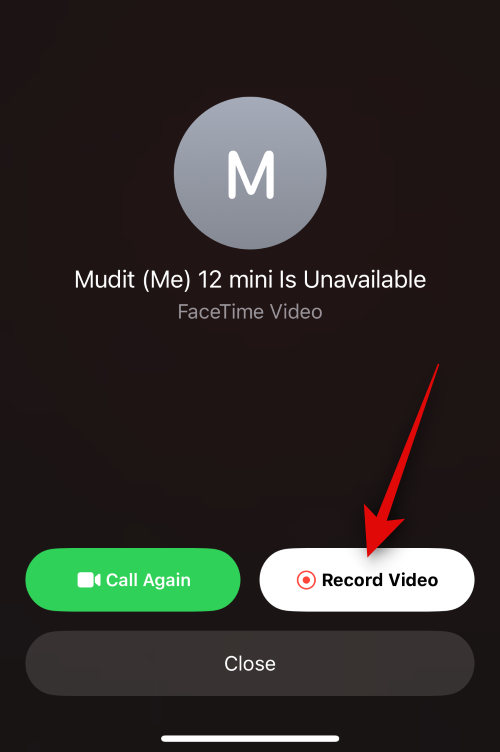
Wenn Sie auf diese Option klicken, wird die Videoaufzeichnung automatisch gestartet und ein Countdown angezeigt.
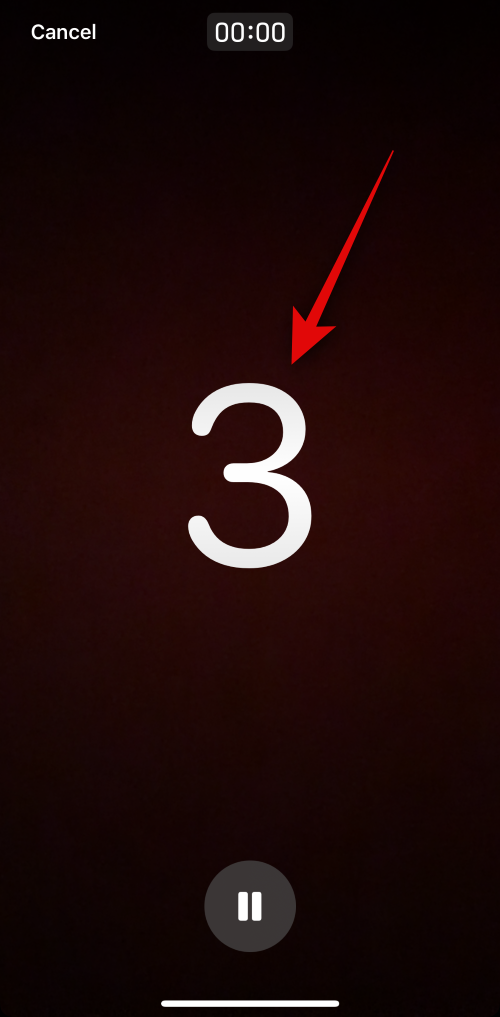
Klicken Sie auf das Symbol Pause, um jeden Aspekt Ihrer Videobotschaft anzupassen.
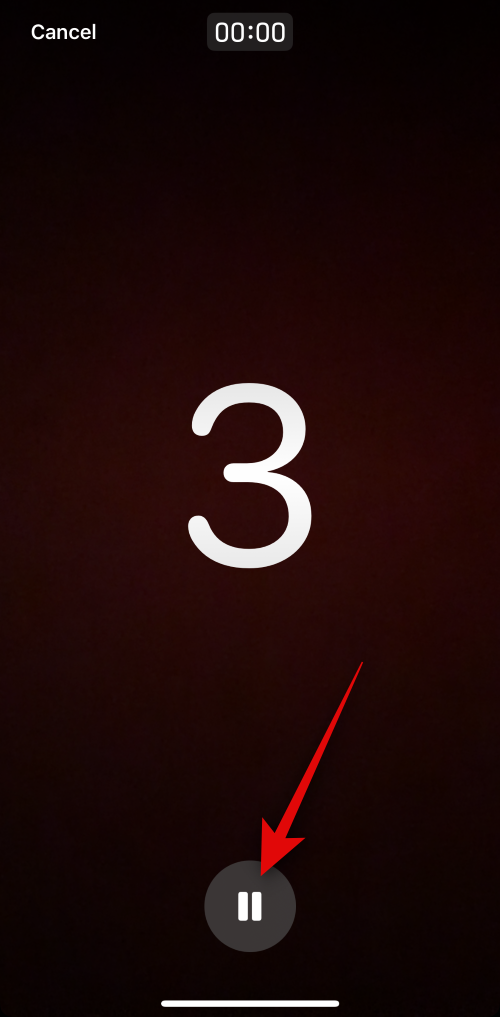
Sie können auch oben links auf Abbrechen klicken, wenn Sie die Aufnahme des Videos beenden möchten.

Nehmen Sie nun die Videonachricht auf, die Sie gemäß Ihren Anforderungen senden möchten. Wenn Sie fertig sind, tippen Sie unten auf dem Bildschirm auf das Stopp-Symbol.
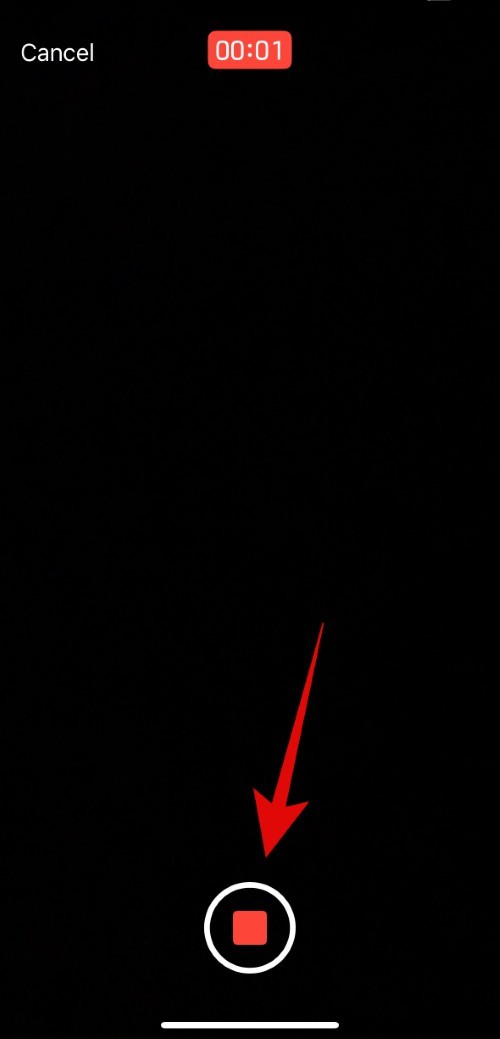
Sie können jetzt auf das Wiedergabesymbol klicken, um eine Vorschau Ihrer aufgezeichneten Videobotschaft anzuzeigen.
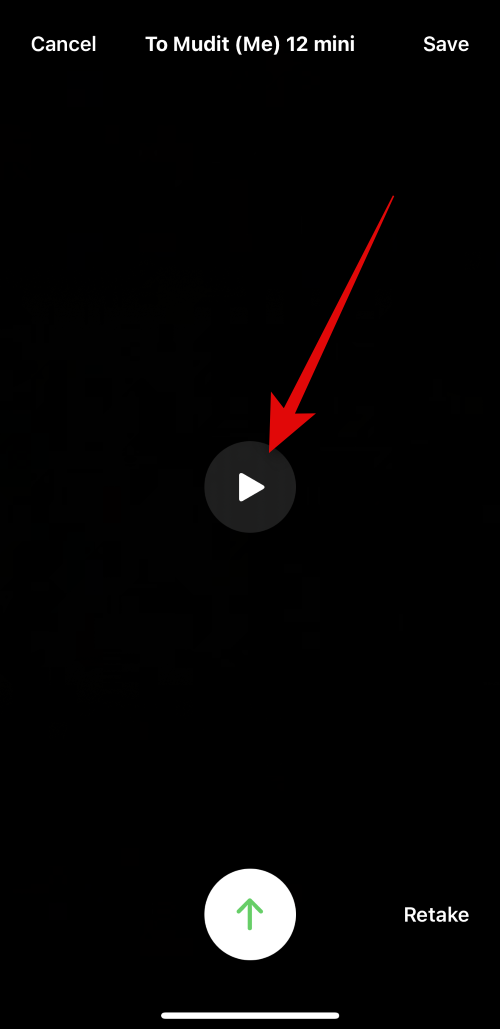
Wenn Sie mit der aufgezeichneten Nachricht nicht zufrieden sind, tippen Sie auf „Erneut aufnehmen“, um die Nachricht erneut aufzuzeichnen.
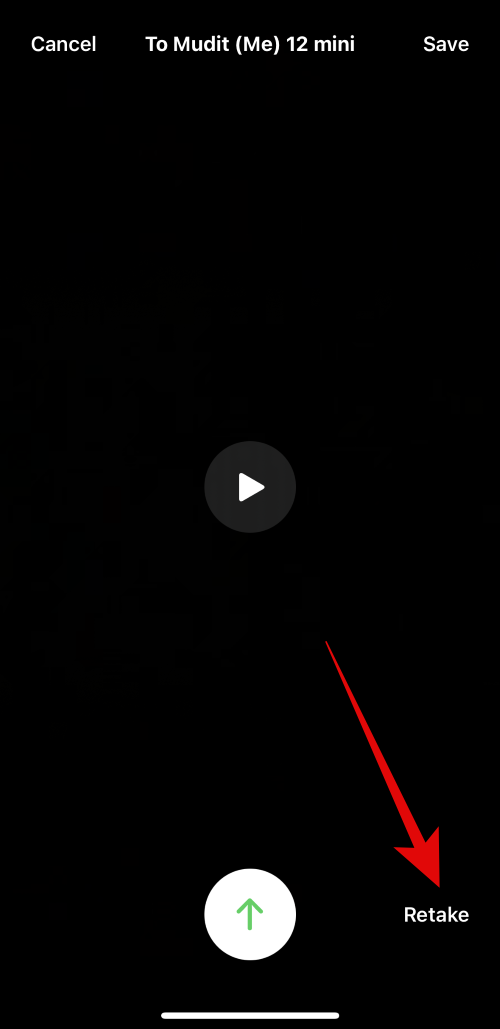
Sie können Nachrichten auch in der Fotos-App speichern, indem Sie in der oberen rechten Ecke des Bildschirms auf Speichern tippen.
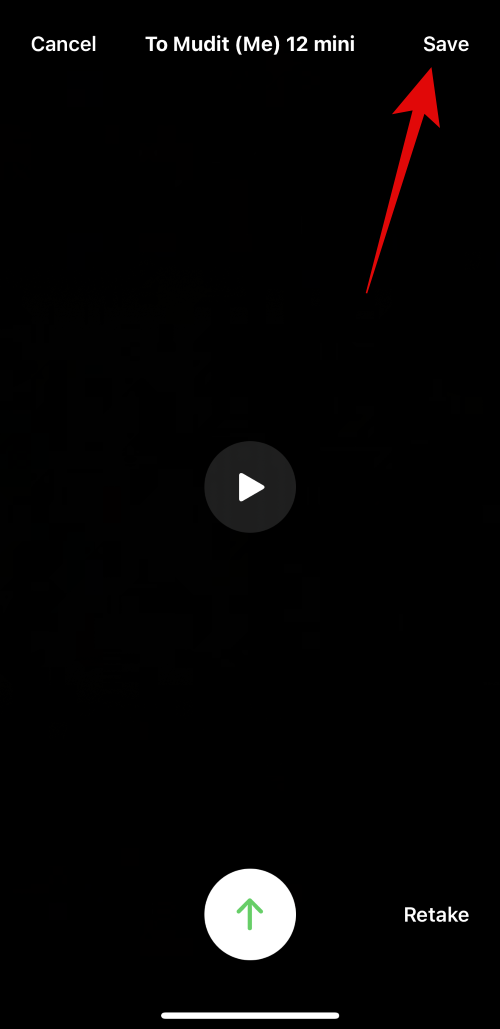
Wenn Sie bereit sind, Ihre Nachricht zu senden, tippen Sie auf das Senden-Symbol unten auf dem Bildschirm, wie unten gezeigt.
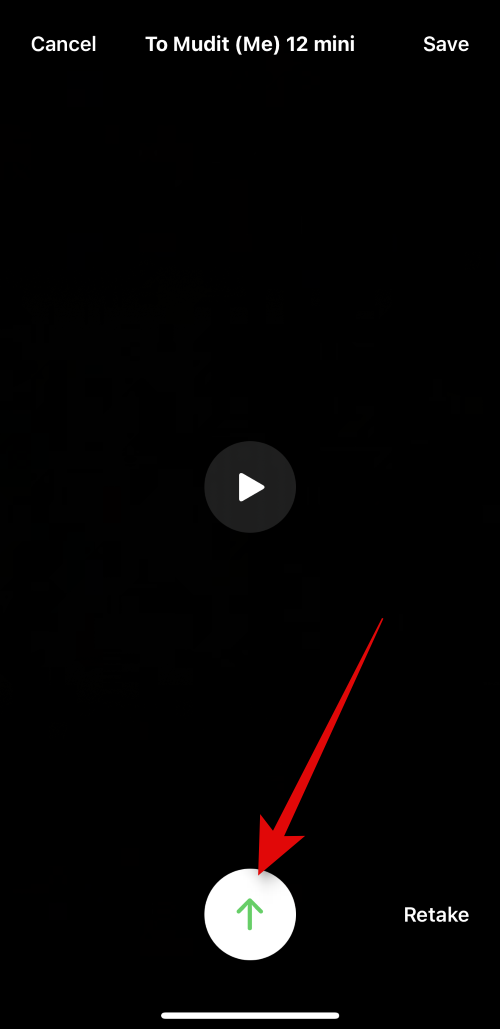
So können Sie jemandem eine FaceTime-Videonachricht senden, wenn er nicht erreichbar ist.
So zeigen Sie FaceTime-Videonachrichten an, die Ihnen jemand gesendet hat
Wenn Ihnen jemand eine FaceTime-Videonachricht sendet, wenn Sie seinen Anruf nicht entgegennehmen können, wird das Video wie unten gezeigt unter den verpassten FaceTime-Anrufen angezeigt.
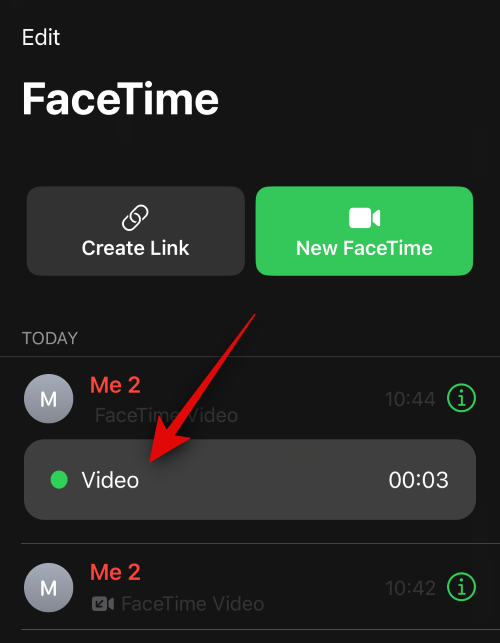
Auch Sie erhalten die gleiche Benachrichtigung und können darauf klicken, wodurch Sie zur FaceTime-App weitergeleitet werden.
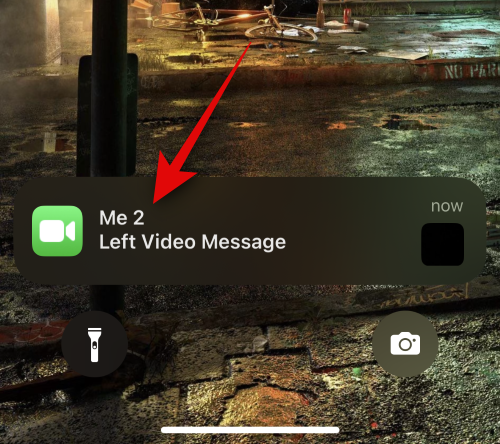
Klicken Sie einfach auf das Video, um es auf Ihrem iPhone anzusehen. Sie können nun auf das Wiedergabesymbol klicken, um das Video anzusehen.
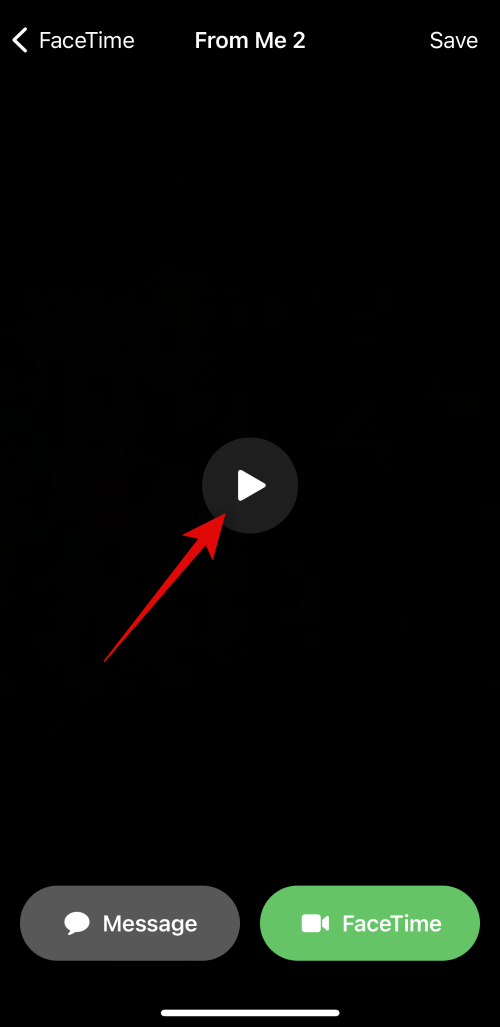
Sie können das Video bei Bedarf auch über das Symbol unten auf einen bestimmten Zeitpunkt ziehen.
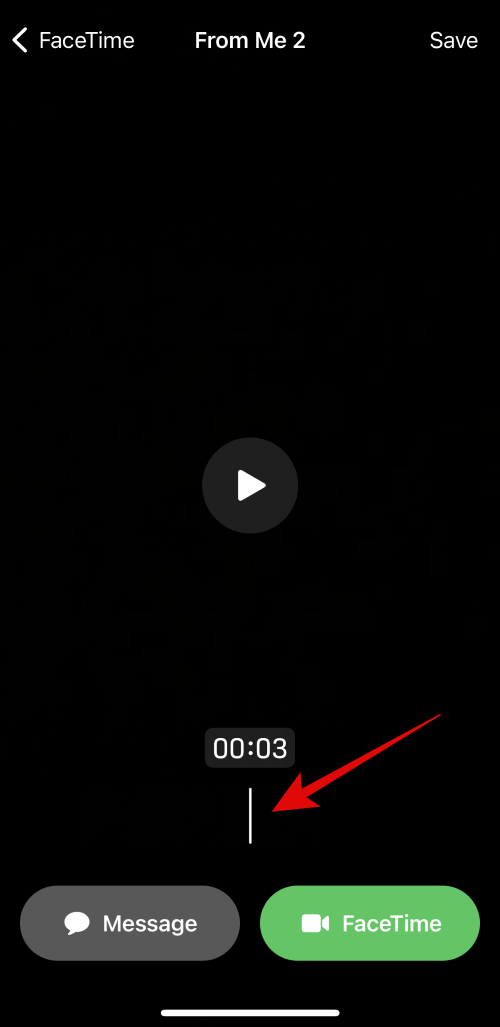
Tippen Sie oben rechts auf Speichern, um die Videonachricht in Ihrer Fotogalerie zu speichern.
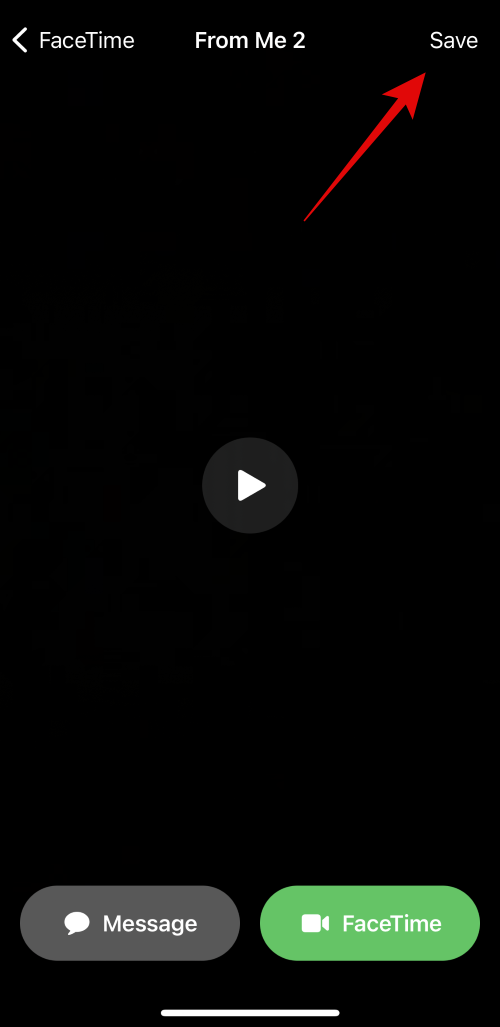
Tippen Sie nach dem Anzeigen der Nachricht oben links auf
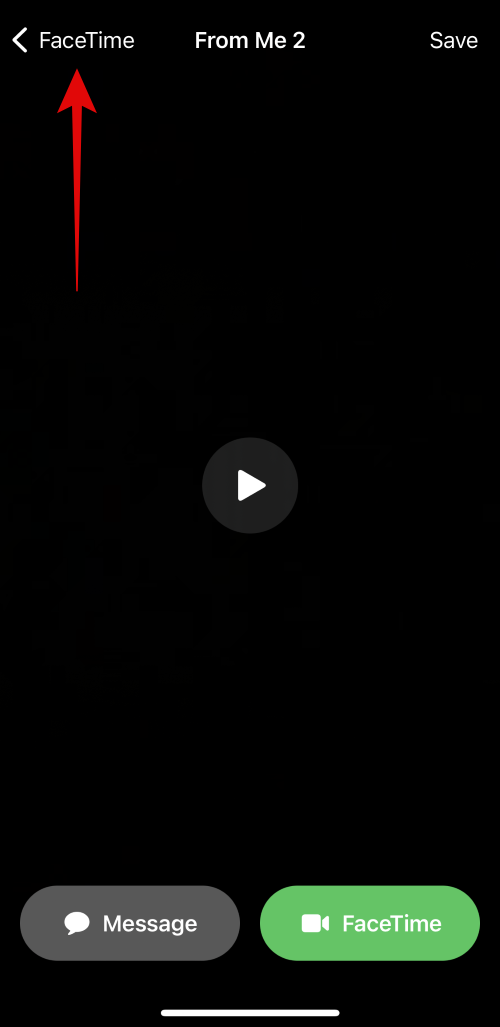
So können Sie eingehende Videonachrichten in FaceTime anzeigen und verwalten, falls Sie den Anruf nicht entgegennehmen können.
Das obige ist der detaillierte Inhalt voniOS 17: So senden Sie FaceTime-Videonachrichten auf dem iPhone. Für weitere Informationen folgen Sie bitte anderen verwandten Artikeln auf der PHP chinesischen Website!
In Verbindung stehende Artikel
Mehr sehen- Beispiel für eine PHP-Implementierung einer WeChat-Vorlagennachricht
- PyQt5 muss jeden Tag das Popup-Meldungsfeld lernen
- Originalvideo der PHP-chinesischen Website: Kurszusammenfassung der PHP-Schulungsreihe „Dragon Babu' für öffentliche Wohlfahrt!
- So übertragen Sie Back-End-Nachrichten in Workerman in Echtzeit an das Front-End
- Wo kann ich das WeChat-Videokonto sehen?

